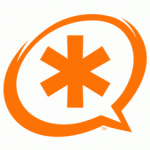Dejo esta configuración ya que me ha costado encontrar la solución al modo wifi que quería en mi OpenWRT. Necesitaba poner mi Router TP-Link TL-WR842ND con OpenWRT en modo repetidor wifi. El modo es algo extraño ya que debe tener una interfaz wifi que se conecta como cliente a un essid existente y por otra parte emitir otro nuevo essid y deben estar sin enrutar, es decir, las dos redes y todos los equipos conectados deben hacerlo a la misma red.
Asumo que ya tenemos flasheado el Router con la última versión de OpwnWRT.
Para ello necesitaremos instalar el paquete relayd, para ello pondremos esto en nuestro SSH:
opkg update
opkg install relayd
/etc/init.d/relayd enable
La configuración de la wifi será la siguiente (/etc/config/wireless):
config wifi-device ‘radio0’
option channel ‘1’ #Debe ser el mismo que el canal que tiene el essid al que me voy a conectar
option disabled ‘0’
config wifi-iface
option ssid ‘essid_al_que_conecto’
option encryption ‘psk2’
option device ‘radio0’
option mode ‘sta’
option network ‘wwan’
option key ‘password’
config wifi-iface
option device ‘radio0’
option mode ‘ap’
option ssid ‘essid_nuevo’
option encryption ‘psk2’
option key ‘password’
option network ‘lan’
Ojo con la primera parte de este archivo, cambiará según las opciones que tengamos.
La configuración de red será esta (etc/config/network):
config interface ‘loopback’
option ifname ‘lo’
option proto ‘static’
option ipaddr ‘127.0.0.1’
option netmask ‘255.0.0.0’
config interface ‘lan’
option ifname ‘eth0’
option type ‘bridge’
option proto ‘static’
option ipaddr ‘10.0.1.240’
option netmask ‘255.0.0.0’
option gateway ‘10.0.0.1’
option dns ‘8.8.8.8’
config interface ‘wwan’
option proto ‘dhcp’ #Esta es la ip importante, es nuestra red. El resto como el ejemplo. Si queremos podemos poner esta estática.
config ‘interface’ ‘stabridge’
option ‘proto’ ‘relay’
option ‘network’ ‘lan wwan’
option ipaddr ‘10.0.0.240’
Debemos deshabilitar DHCP ya que lo dará otro router de la red. Con este modo se pasa todo el tráfico al siguietne AP (/etc/config/dhcp).
config dhcp lan
option interface lan
option start 100
option limit 150
option leasetime 12h
option ignore 1
config dhcp wan
option interface wan
option ignore 1
Lo único que nos queda es deshabilitar el firewall ya que no nos hará falta.
/etc/init.d/firewall stop
/etc/init.d/firewall disable
Con esto ya tendremos nuestro OpenWRT en modo repetidor.
Saludos.